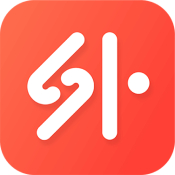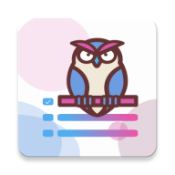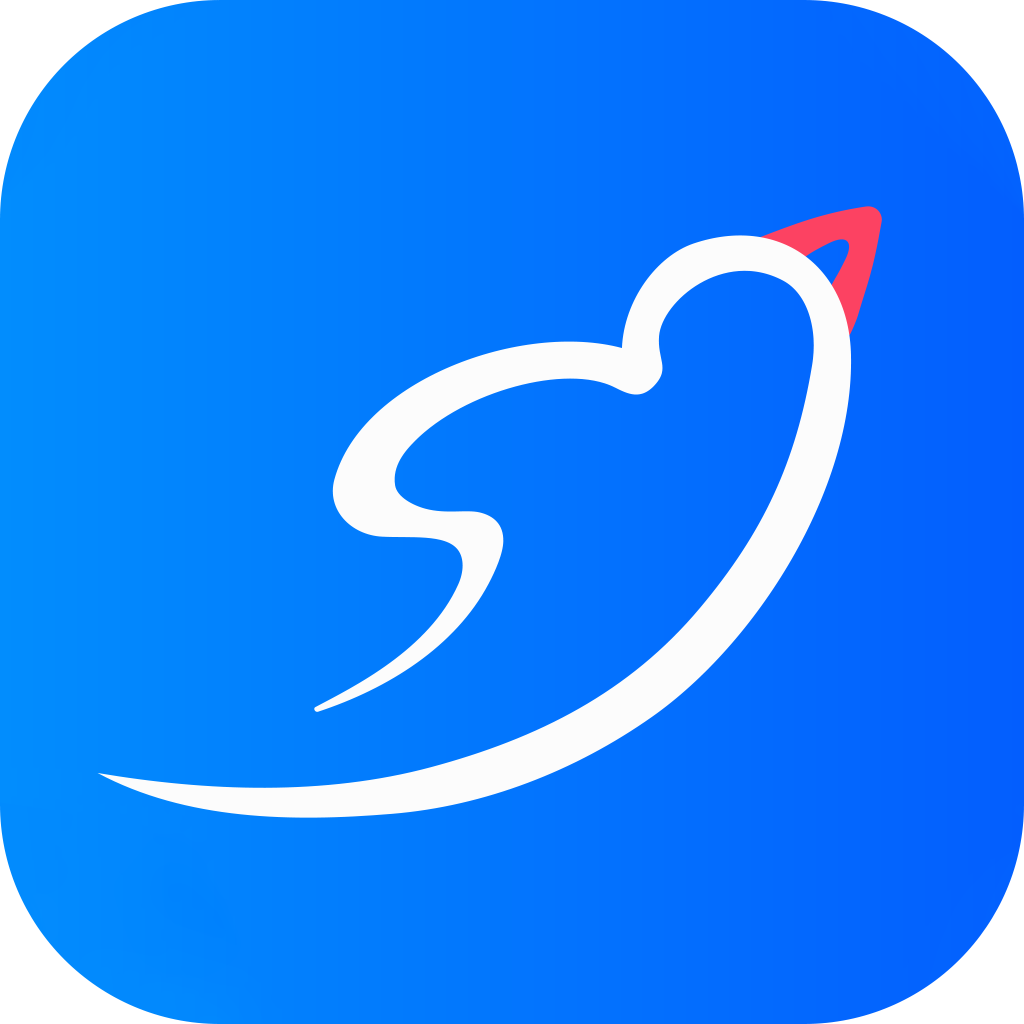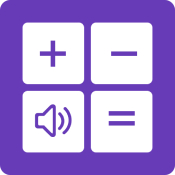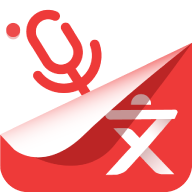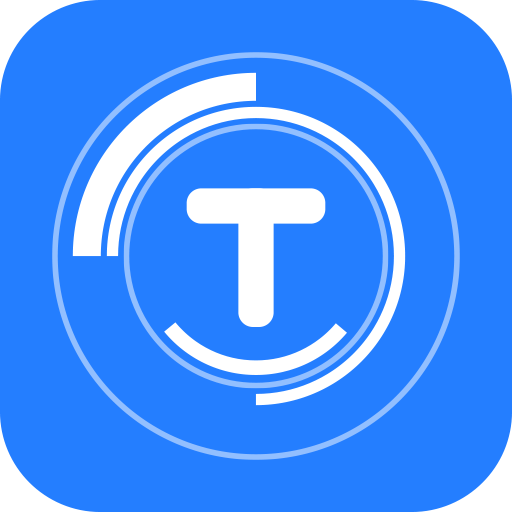剪映怎么调整速度?我们在剪辑视频时经常会遇到需要适当地调节视频快速或者慢速的情况,剪映可以轻松的调节视频速度,很多小伙伴还不知道怎么操作呢,今天小编就给大家带来剪映调整视频速度教程。
| 《剪映》常见问题相关教程 | ||
| 剪掉不要的部分 | 添加人工语音 | 调整速度 |
| 剪辑音乐 | 打马赛克 | 加字幕 |
| 去除视频上原有的文字 | 两个视频同框一起放 | 关闭右上角logo |

剪映怎么调整速度
1、首先在手机上打开剪映APP,然后在剪映APP中选择点击“新建项目”。
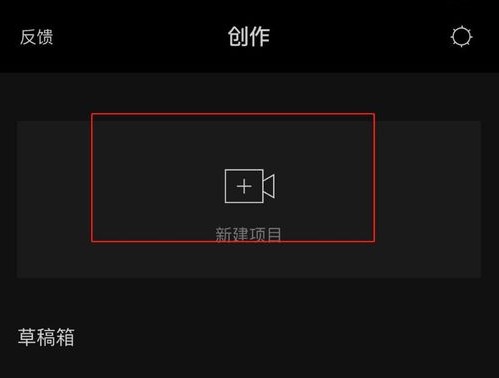
2、接着点击并选择你想要制作的视频,勾选后点击最下方的“添加到项目”。
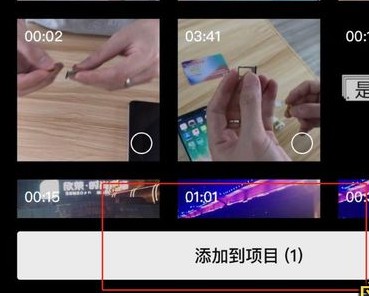
3、打开视频后,我们点击左下角的“剪辑”。
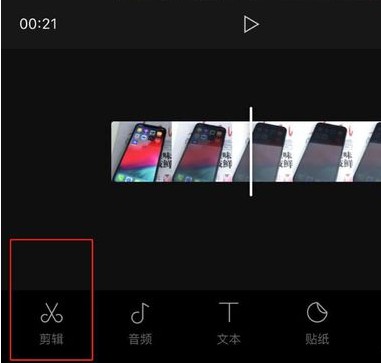
4、在剪辑功能界面中,我们就可以找到有“变速”功能的选项了,点击“变速”。
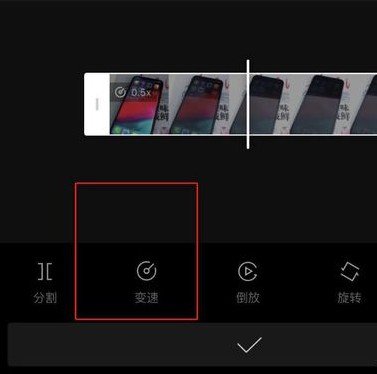
5、最后根据你的需求,选择合适的播放速度。
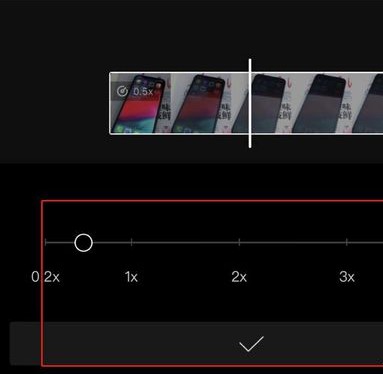
以上是小编整理的剪映调整视频速度教程,不知道大家还喜欢吗?记得点击收藏本站,更多精彩内容实时更新。